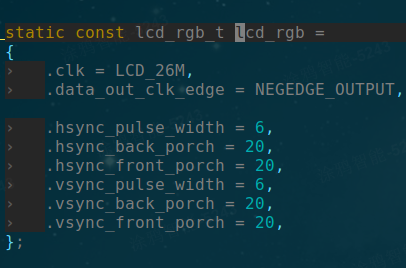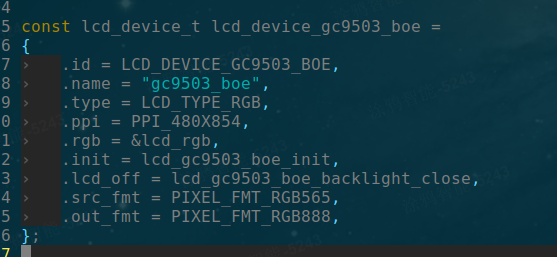T5 对接 RGB 替换屏
更新时间:2025-07-28 07:20:14下载pdf
T5 添加 RGB 替换屏幕,需要通过 LCD(Liquid Crystal Display,液晶显示屏)驱动适配和 TP(Touch Panel,触摸屏)驱动适配。
本文为您介绍如何添加 LCD 驱动和 TP 驱动。其中,添加 LCD 驱动有两种方式:TDD 驱动方式和通过 RGB 接口。
LCD 适配:TDD 驱动方式
TDD,即 Tuya Device Driver,是涂鸦为开发者提供的用于将设备注册到抽象层的接口。根据涂鸦驱动组件开发规范,驱动层 的组件/文件/函数都以 tdd 为前缀。
首先,修改 tuya_gui_start 接口,如下图所示(请注意红色框中的 GPIO 配置)。
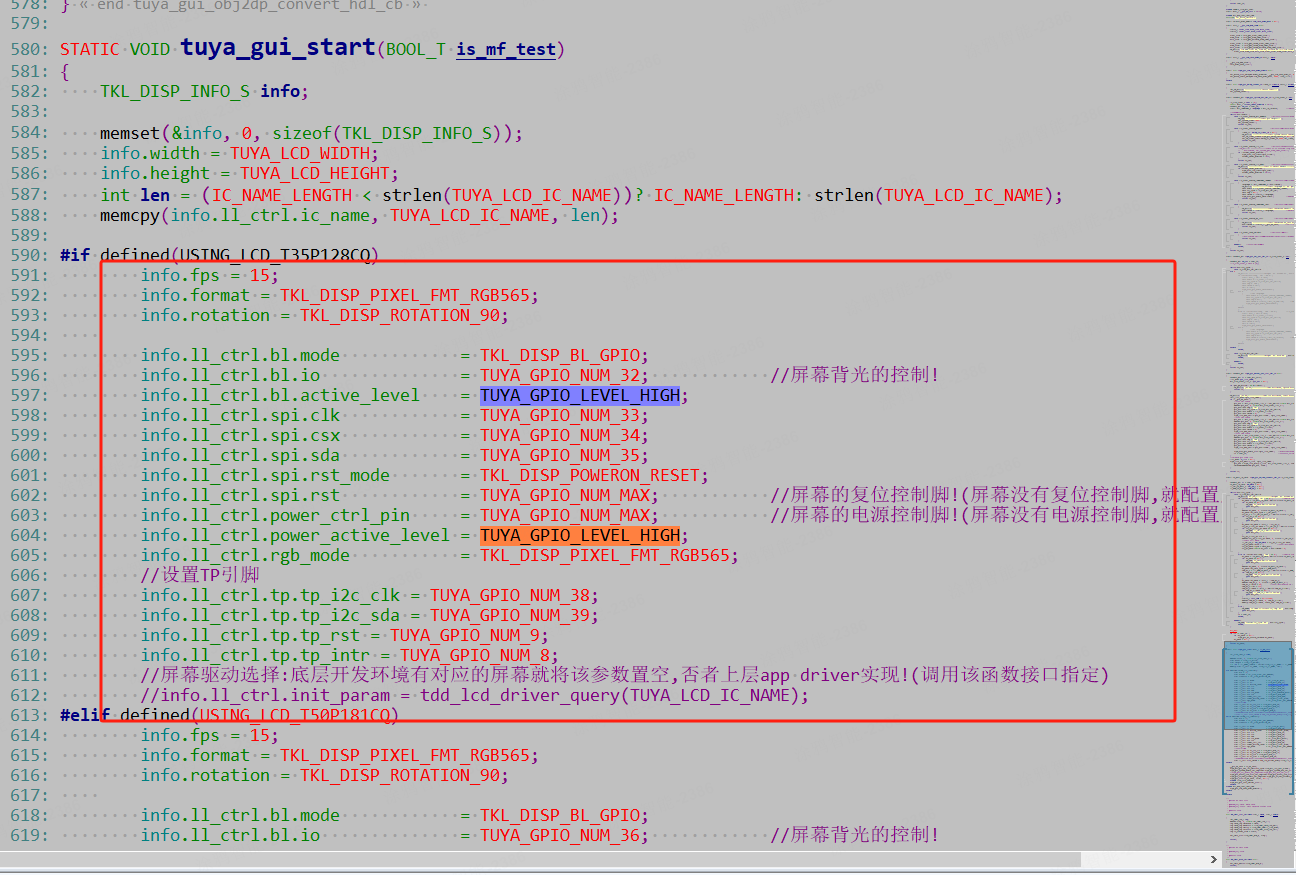
如果没有使用 TP 或者上面 LCD 配置的 IO,赋值 TUYA_GPIO_NUM_MAX 即可。
然后修改驱动,示例如下图。具体介绍请参考本章节下文中的介绍。
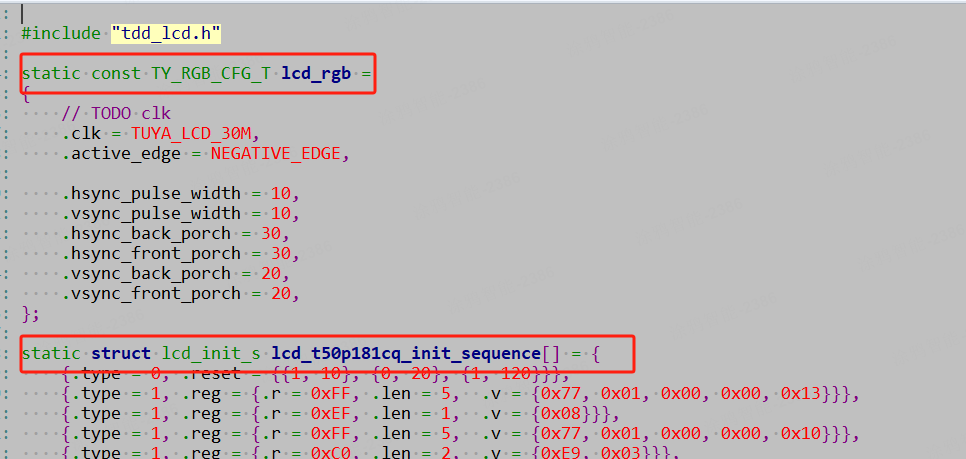
第一步:添加驱动文件
首先,在 tdd_lcd_driver/src/rgb/ 目录中创建驱动文件,如 lcd_st7701s_t50p181cq.c,然后完成以下操作:
-
添加驱动声明。结构如下:
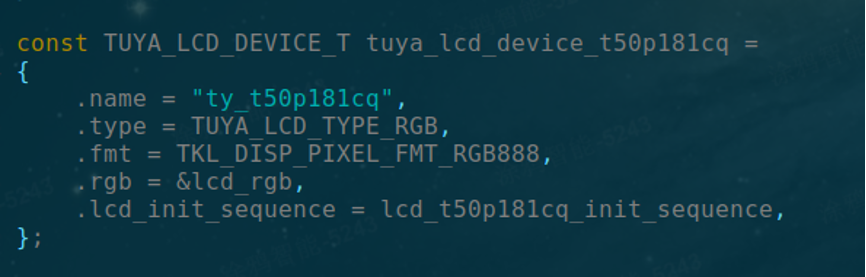
typedef struct { char *name; TUYA_LCD_TYPE_E type; TKL_DISP_PIXEL_FMT_E fmt; /* output data format */ union { const TY_RGB_CFG_T *rgb; const TY_SPI_CFG_T *spi; }; struct lcd_init_s *lcd_init_sequence; } TUYA_LCD_DEVICE_T;参数说明
参数 描述 .name用于应用层索引驱动 .type表示驱动类型 .fmt用于表示输出到屏幕的 RGB 格式类型 .rgb存储屏幕时钟及同步信息参数 .lcd_init_sequence屏幕初始化序列 -
填充屏幕时钟及屏幕参数。数据结构如下:
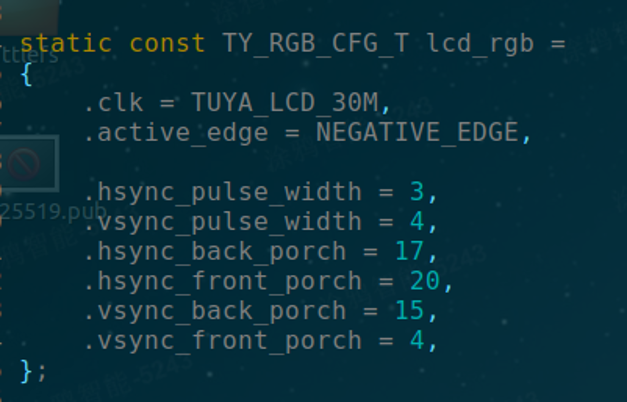
typedef struct { LCD_CLK_T clk; /**< Config lcd clk */ DATA_ACTIVE_EDGE_E active_edge; UINT16_T hsync_back_porch; /**< Range 0~0x3FF (0~1023), refer to lcd device spec*/ UINT16_T hsync_front_porch; /**< Range 0~0x3FF (0~1023), refer to lcd device spec*/ UINT16_T vsync_back_porch; /**< Range 0~0xFF (0~255), refer to lcd device spec*/ UINT16_T vsync_front_porch; /**< Range 0~0xFF (0~255), refer to lcd device spec*/ UINT8_T hsync_pulse_width; /**< Range 0~0x3F (0~7), refer to lcd device spec*/ UINT8_T vsync_pulse_width; /**< Range 0~0x3F (0~7), refer to lcd device spec*/ } TY_RGB_CFG_T;参数说明
.clk:屏幕像素时钟。- 其它参数:与行同步、帧同步参数相同。
-
屏幕初始化序列。数据结构如下:
struct lcd_reset_seq { UINT16_T gpio_level; UINT16_T delay_time; }; struct lcd_reg_set { UINT8_T r; UINT8_T len; UINT8_T v[16]; }; struct lcd_init_s { LCD_SPI_CONFIG_TYPE type; union { UINT32_T delay_time; struct lcd_reg_set reg; struct lcd_reset_seq reset[3]; }; };参数说明
-
.type:表示当前结构体元素类型,枚举值为:typedef enum { SPI_LCD_RESET = 0, SPI_CONFIG_REG, SPI_DELAY, SPI_ITEM_END } LCD_SPI_CONFIG_TYPE; -
Union 联合为具体参数,以下图为例说明:
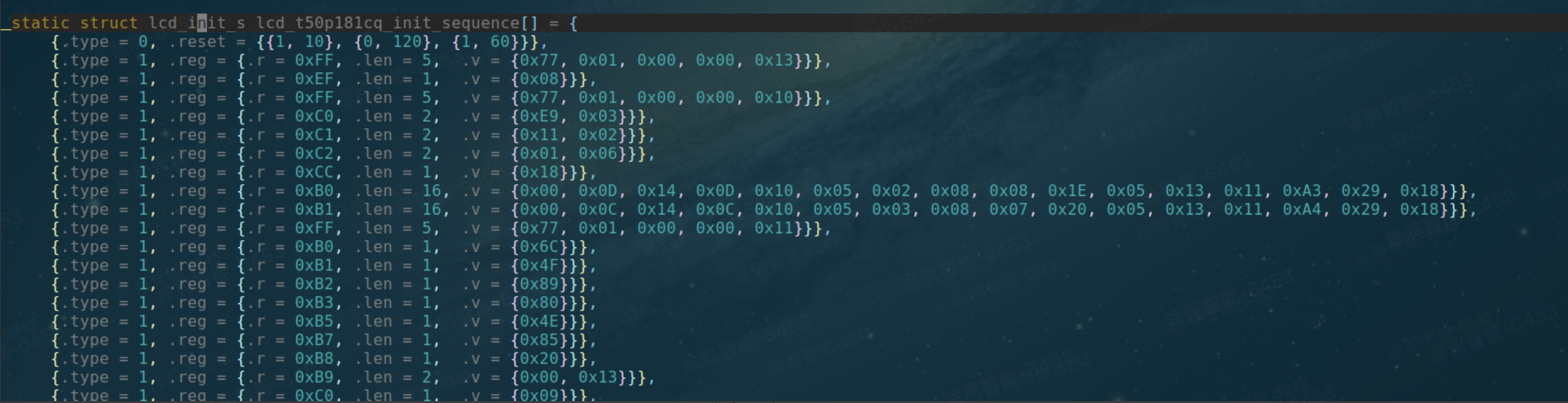
参考下表中说明,并以此为例类推、依次配置寄存器:
字段 说明 第一行 {.type = 0, .reset = {{1, 10}, {1, 120}, {1, 60}}}即 reset 指令 {1,10):GPIO 拉高 10 ms{0,120}:GPIO 拉低 120 ms{1,60}:GPIO拉高 60 ms
第二行 {.type = 1, .reg = {.r = 0XFF, .len = 5, .v = {0x77, 0x01, 0x00, 0x00, 0x13}}}即配置寄存器值 - 配置寄存器:
0xff - 数据长度:5 字节
- 数据内容:
0x77, 0x01, 0x00, 0x00, 0x13
第三行 {.type = 1, .reg = {.r = 0XEF, .len = 1, .v = {0x08}}}即配置寄存器值 - 配置寄存器:
0xef - 数据长度:1 字节
- 数据内容:
0x08
- 序列最后一行必须是配置结束标志字段:
{.type = SPI_ITEM_END}, - 寄存器配置多个数据时,依次按先后顺序写入。
-
第二步:驱动文件声明
-
在
lcd_common.h中添加声明,如下图:
-
在
lcd_common.c中添加引用,如下图: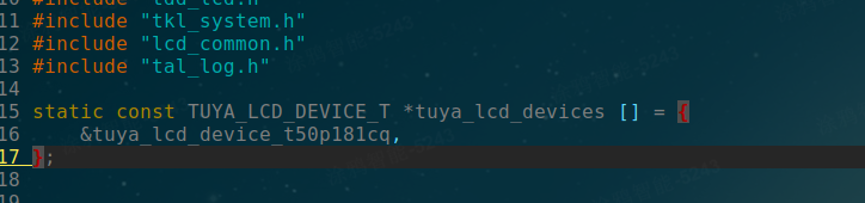
第三步:应用查询获取
通过 name 查询,示例如下:
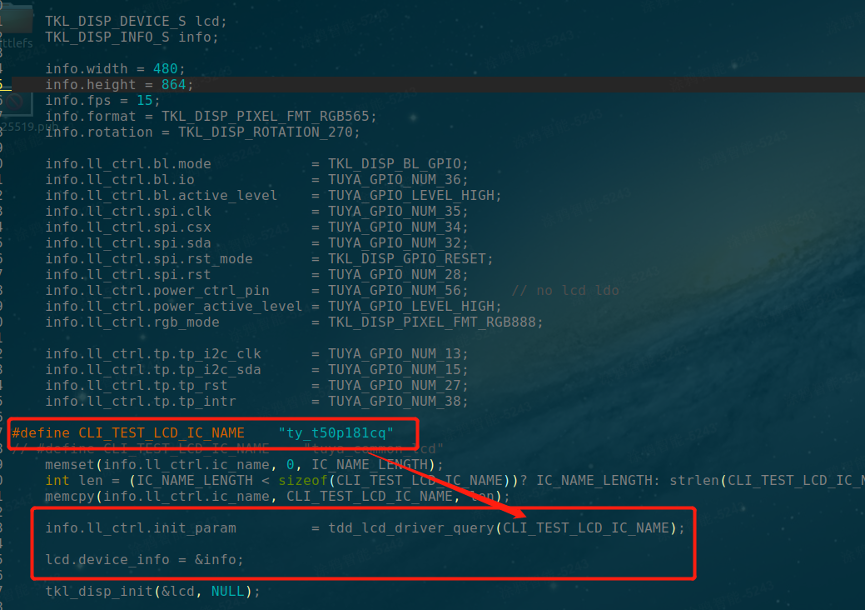
LCD 适配:通过 RGB 接口方式
第一步:准备 Tuya Wind IDE
下载并安装 Tuya Wind IDE。更多详情,请参考 Tuya Wind IDE。
第二步:添加驱动文件
以下说明均基于工程根目录的路径。
-
添加源文件。在
vendor/T5/t5_os/components/bk_peripheral/src/lcd/rgb/目录中,放入屏幕驱动文件,下面以lcd__gc9503_boe.c为例。
驱动文件需要填充 两个结构体,一个函数实现: -
添加驱动描述,让 BK 驱动框架可以索引到您的驱动程序。
-
在
vendor/T5/t5_os/components/bk_peripheral/src/lcd/lcd_panel_devices.c文件中,添加 驱动 LCD 描述结构体 中的驱动结构体,参考如下: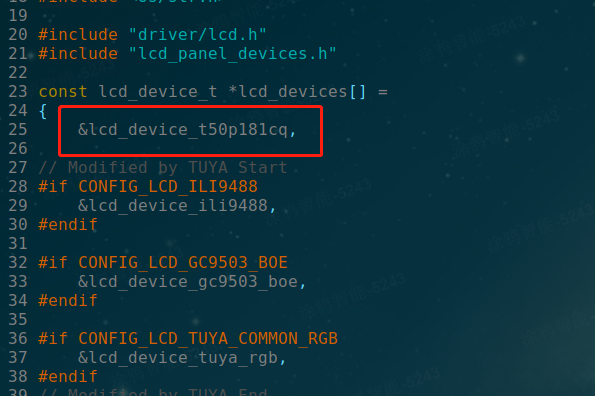
-
在
vendor/T5/t5_os/components/bk_peripheral/include/lcd_panel_devices.h文件中添加声明,参考如下: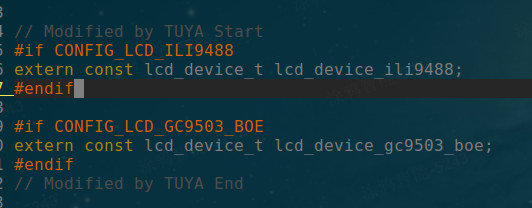
-
-
添加驱动源文件到编译框架。修改
vendor/T5/t5_os/components/bk_peripheral/src/lcd/rgb/config.cmake,把驱动文件添加到CMakeLists.txt中,如下图所示: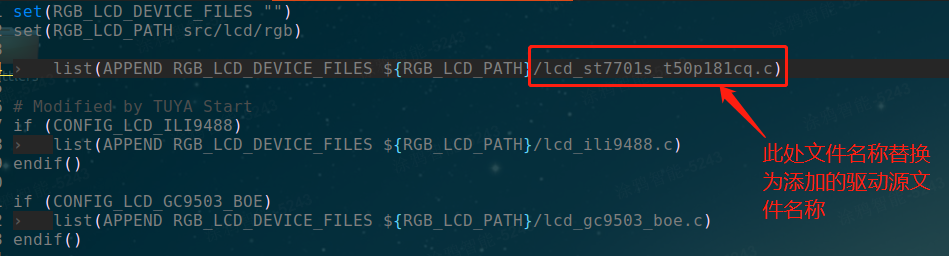
第三步:LCD/TP 初始化
设置 GPIO
示例代码如下图所示:
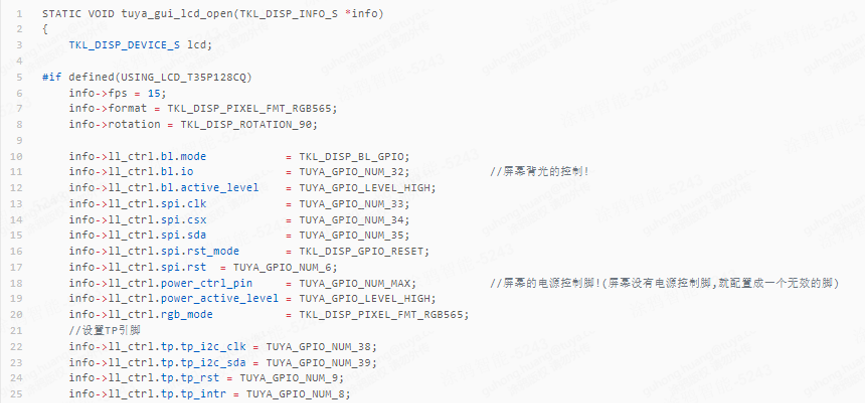
设置分辨率及屏幕名称
示例代码如下图所示:
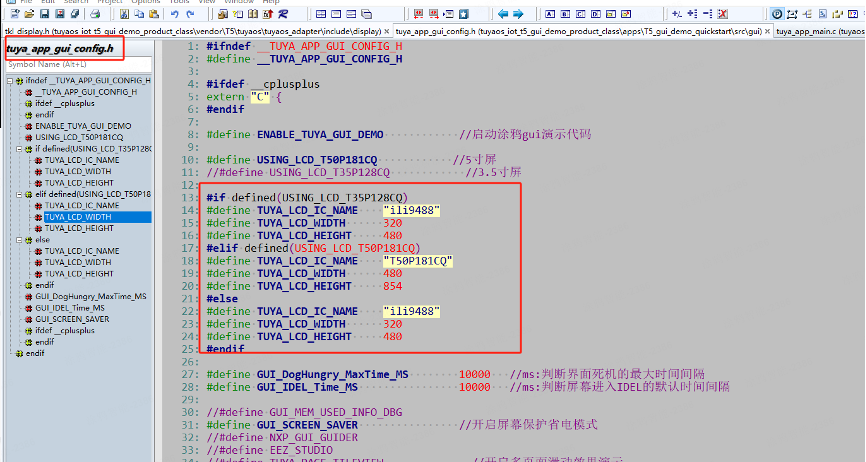
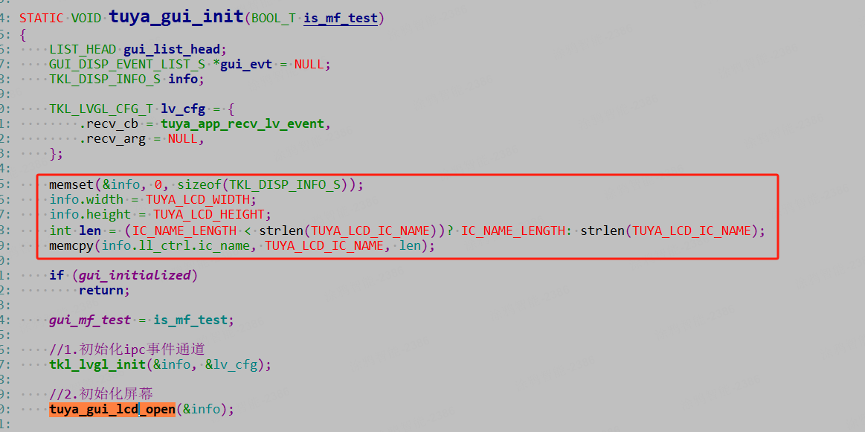
TP 适配
第一步:添加 TP 驱动
添加 TP 驱动程序到⽬录 vendor/T5/t5_os/components/bk_peripheral/src/tp/tp_gt1151.c。
第二步:TP 挂载
-
添加新增 TP 类型枚举到
T5/t5_os/bk_idk/include/driver/tp_types.h,如下图所示: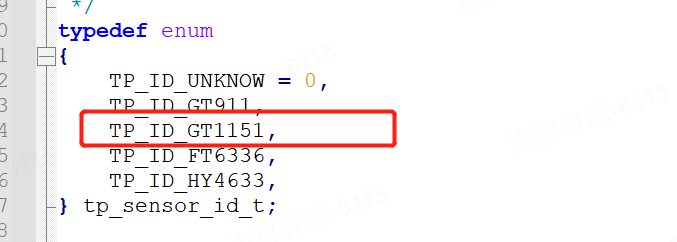
-
添加新增 TP 驱动索引到
vendor/T5/t5_os/components/bk_peripheral/include/tp_sensor_devices.h,如下图所示: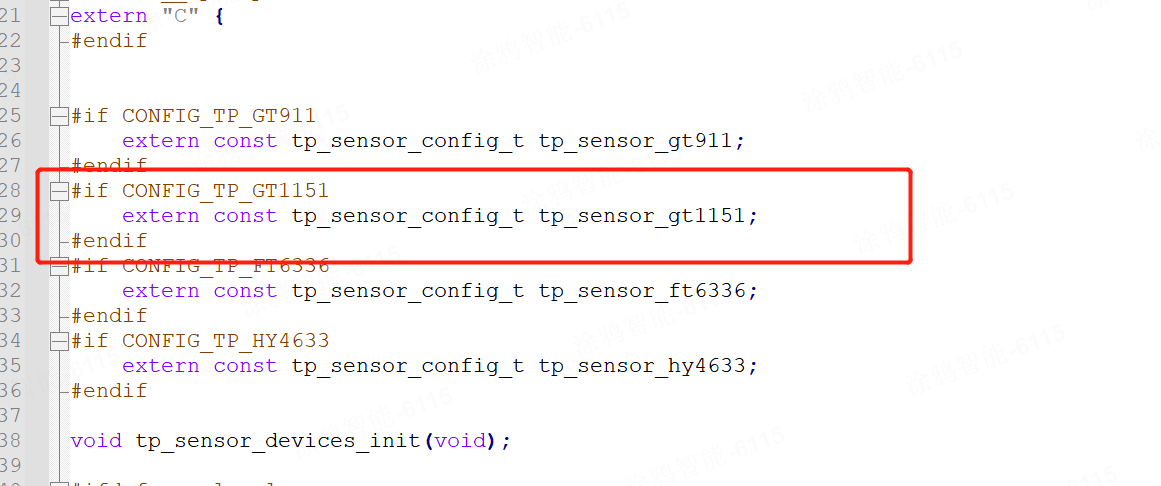
-
添加新增 TP 到 TP list:
vendor/T5/t5_os/components/bk_peripheral/src/tp/tp_sensor_devices.c,如下图所示: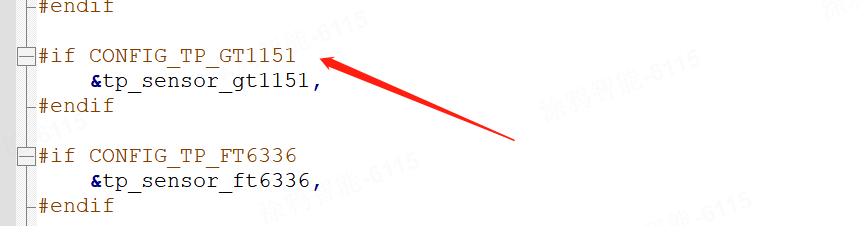
-
添加新增 TP
Kconfig项到vendor\T5\t5_os\components\bk_peripheral\src\tp\Kconfig,如下图所示: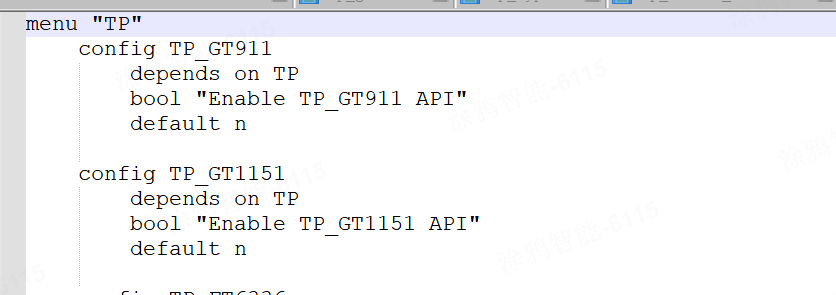
第三步:添加宏控
在使用 Project 的 CPU1 的 config ⽂件中,添加宏控:vendor\T5\t5_os\projects\tuya_app\config\bk7258_cp1\config。

第四步: 调试新增 TP
-
调试 I2C 通信,⼀般能正确读取到 TP 的
chip_id即可,可参照cst816d_detect函数
处理 。 -
TP 坐标的读取通过
tp_process_task来定时读取,可以打开如下图所示的 Log 检测 TP 数据读取情况。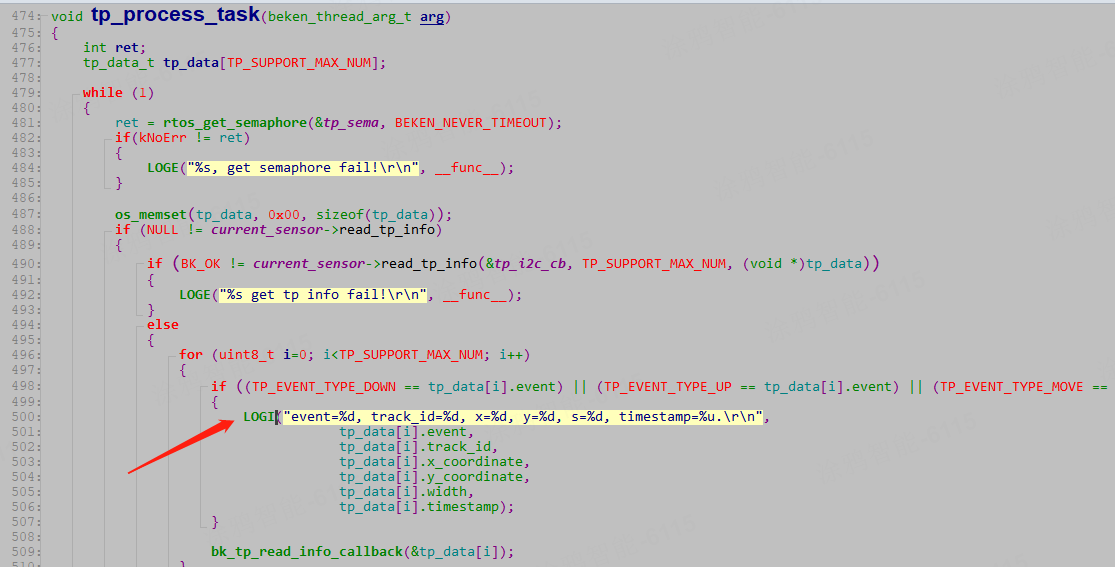
-
关于 TP 读取到的数据解析和转换处理,请参照
cst816d_read_point函数,将 I2C 读取到的裸数据根据 TP 原⼚提供的参考资料进⾏解析和转换。⼀般关注的 IU 是坐标值、动作类型等,最后将完整 TP 数据赋值到tp_data_t *read_data中即可。
该内容对您有帮助吗?
是意见反馈该内容对您有帮助吗?
是意见反馈